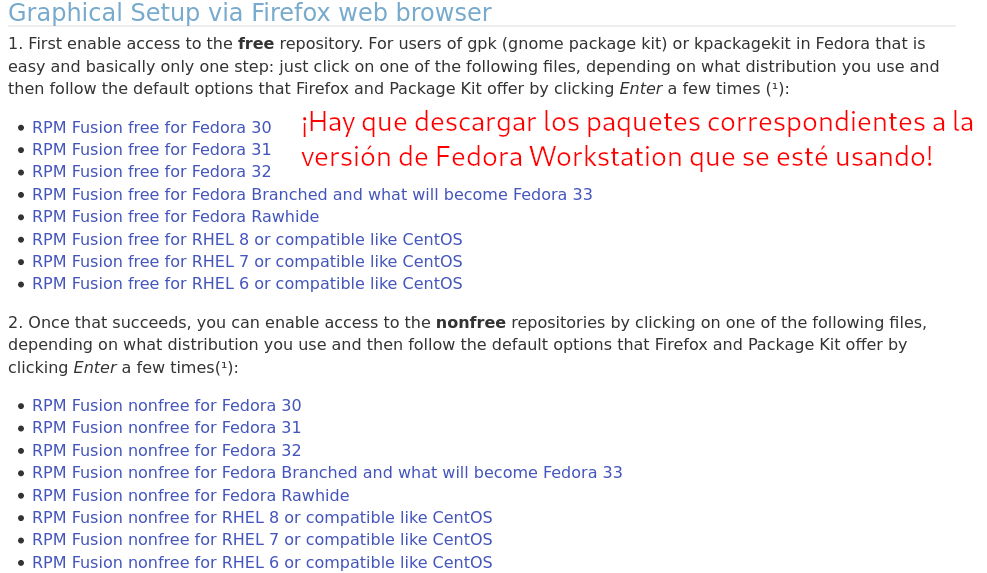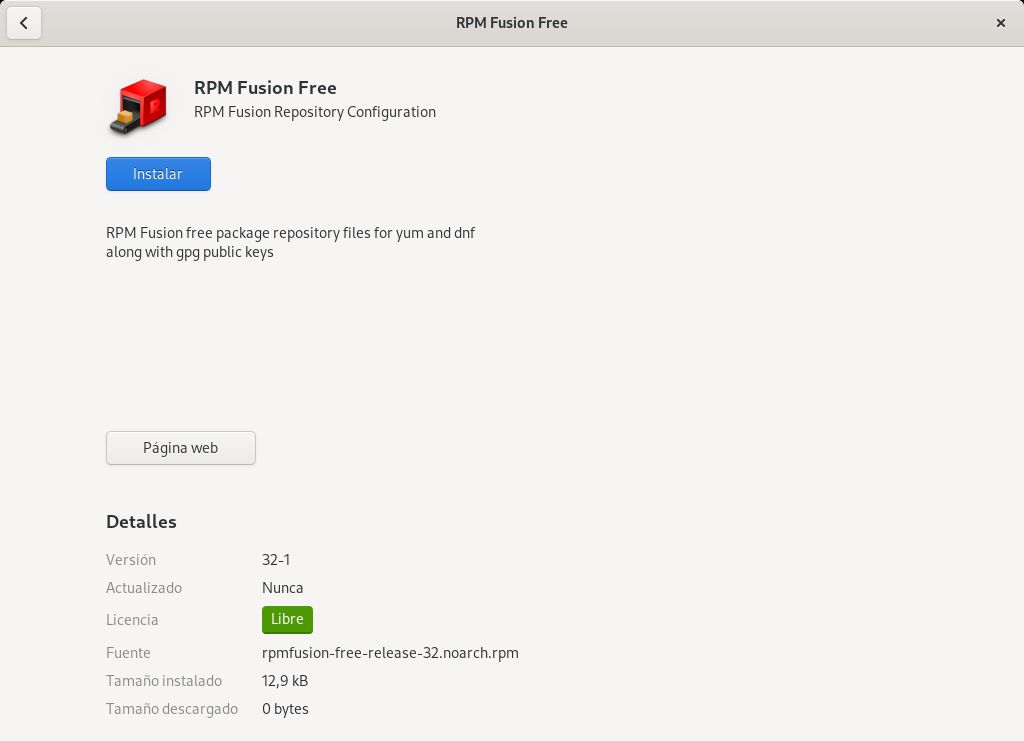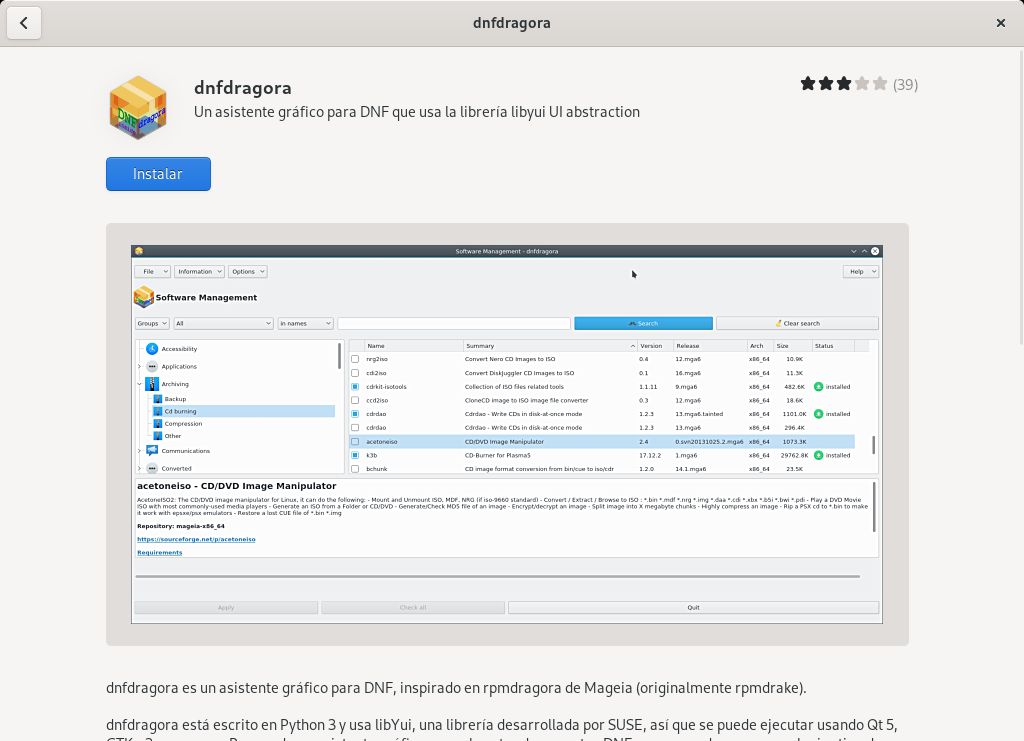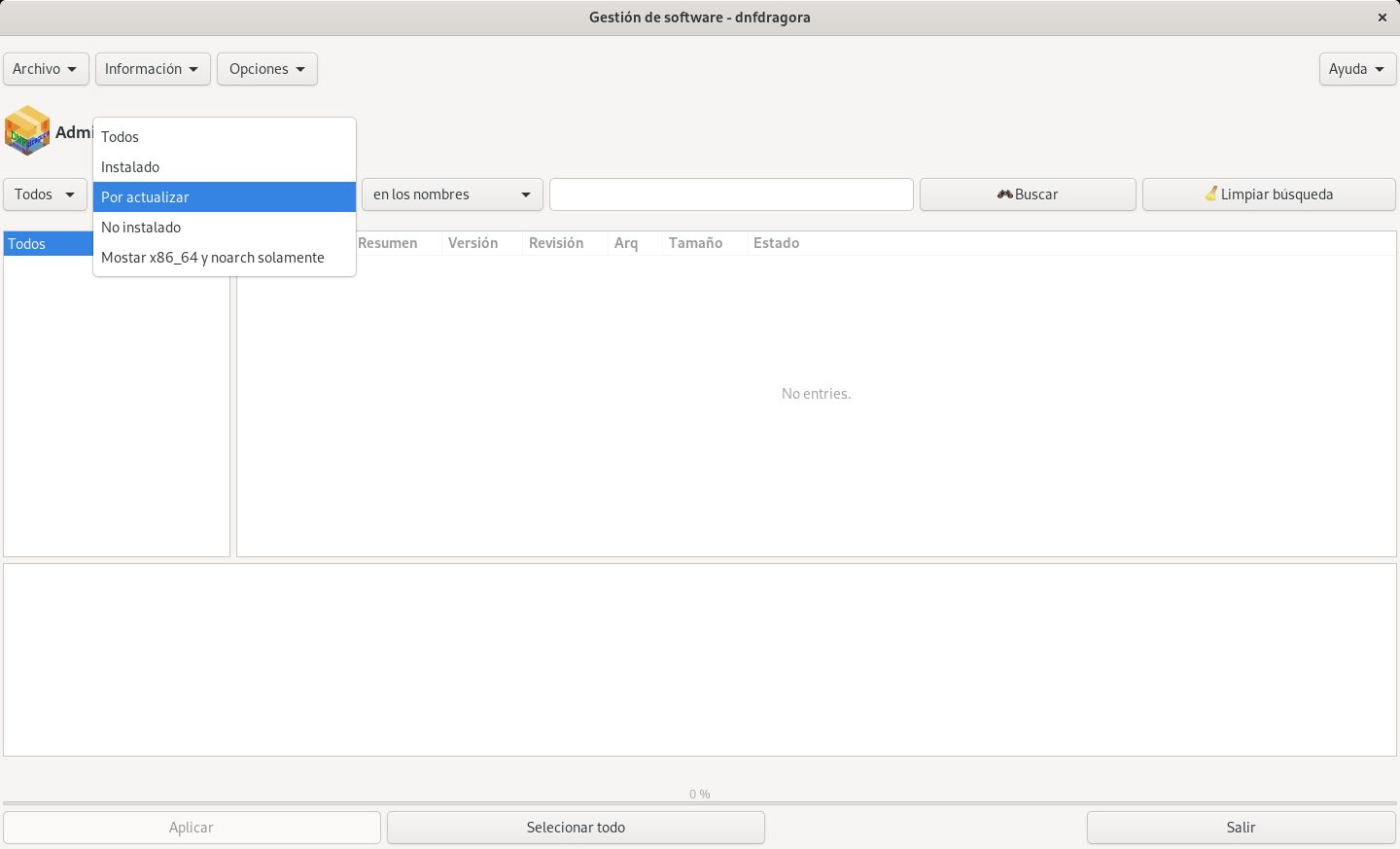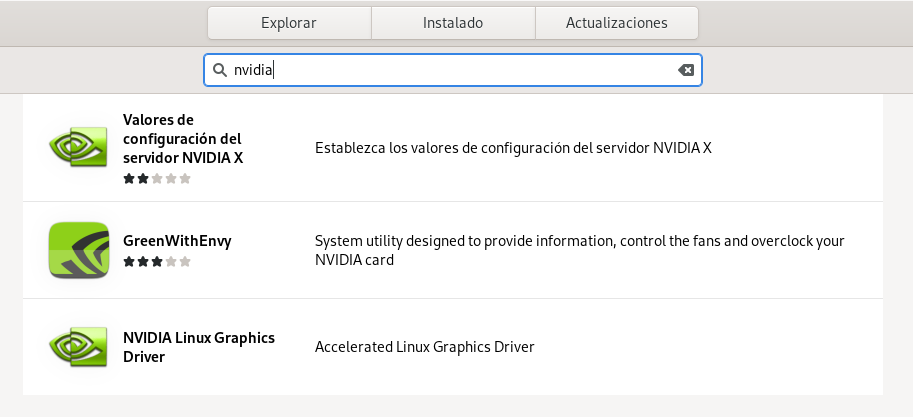Guía de configuración básica de Fedora 32 Workstation

Después de explicar de manera detallada cómo instalar Fedora 32 Workstation, vamos a rematar el asunto con la instalación y configuración de los códecs para el soporte multimedia, los compresores habituales y algunos componentes importantes pero prescindibles según el caso, como Steam y el driver oficial de NVIDIA.
Fedora es una distribución bastante pura en lo que a software libre se refiere, incluyendo de manera predeterminada solo los drivers y el firmware privativos de la rama oficial de Linux con el fin de mejorar el soporte de hardware. Por lo demás, el usuario a duras penas encontrará componentes privativos en los repositorios del sistema, lo que lo limita en aspectos como la capacidad de reproducir y lidiar con contenidos multimedia.
Para cubrir las carencias en lo que se refiere al soporte multimedia y otras aplicaciones privativas (he incluso algunas libres que no están presentes, como OBS Studio), en Fedora se tienen que instalar los repositorios free (que suministra software de código abierto) y non-free (que suministra software privativo) de RPMFusion, aunque como alternativa siempre se puede recurrir a Flatpak, que en Fedora Workstation se encuentra totalmente configurado out of the box.
Los repositorios de terceros incluidos por defecto
Fedora incluye un paquete, ofrecido a través de GNOME Software, que permite habilitar el suministro algunos componentes de terceros, entre los que se encuentran el driver de NVIDIA, el cliente de Steam y el navegador web Google Chrome.
Generalmente es GNOME Software el que sugiere la instalación de esos repositorios de terceros, que no cubren todo lo ofrecido por RPMFusion, pero igualmente sería recomendable activarlos porque son la mejor vía para instalar Google Chrome, proceso que recomendamos encarecidamente realizar desde el propio GNOME Software (sí, Chrome puede ser encontrando realizando una búsqueda en dicha aplicación una vez habilitados los repositorios).
Si GNOME Software no sugiere la instalación del soporte de terceros para Chrome, Steam y NVIDIA, el usuario puede forzar su habilitación yendo a “Repositorios de software” en el menú principal.
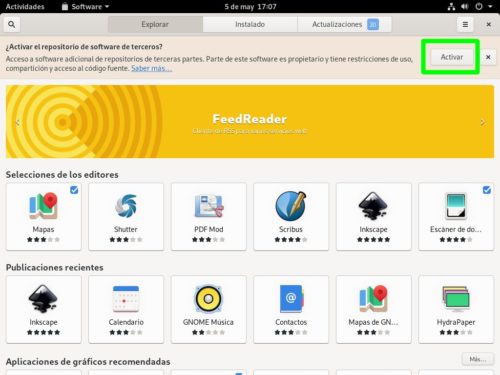
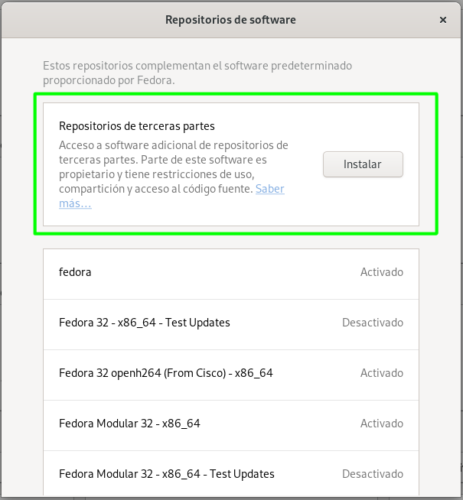
Configurando los repositorios de RPMFusion en Fedora
Configurar los repositorios de RPMFusion en Fedora es bastante sencillo. Para ello hay que descargar los paquetes free y non-free correspondientes a la versión de Fedora que se esté utilizando, la 32 en el caso de este tutorial. Para comprobar la versión de Fedora Workstation solo hay que dirigirse a la sección “Acerca de” de la configuración de GNOME.
Una vez descargados los dos paquetes de RPMFusion, el usuario tiene que dirigirse a su ubicación con la aplicación Archivos (antes Nautilus) e instalarlos con la aplicación GNOME Software, que en el menú contextual del explorador de archivos está identificado como “Instalar software”. Una vez abiertos cada uno de los paquetes (en procesos separados) con GNOME Software, solo hay que pulsar sobre el botón “Instalar” e introducir la contraseña del usuario administrador (el primero que se crea tras la instalación del sistema) para confirmar.
El gestor de paquetes DNFDragora
Tiempo atrás el eficiente gestor de paquetes gráfico Yumex fue sustituido por el lento y tosco DNFDragora, que si bien ha mejorado sigue adoleciendo de algunos problemas de estabilidad y puede llegar a ser exasperante, sobre todo cuando refresca los repositorios. Puede ser localizado e instalado desde GNOME Software y se encuentra preinstalado en algunos “spins” de Fedora.
El usuario puede buscar los paquetes que vamos a mencionar más adelante uno a uno, copiando y pegando cada una de las “palabras” que aparecen después de “sudo dnf install” en los comandos puestos en preformateado. Sin embargo, cuando haya localizado el tercer paquete posiblemente haya pasado el mismo tiempo que el necesario para instalarlo todo desde línea de comandos, y es que pesar de los esfuerzos en el pasado Microsoft y de ciertos fanboys de la marca de Redmond por demonizar la consola, la interfaz de línea de comandos resulta mucho más rápida para muchas tareas.
Pero para aquellos que se empecinen en usar DNFDragora, todos los paquetes que vamos a mencionar pueden ser encontrados en la sección “Mostrar x86_64 y noarch solamente” menos Steam, que tiene que ser buscado a través de la sección “Todos” al ser un aplicación de 32-bit (ya es hora de que te pongas al día, Valve).
Instalando los paquetes necesarios para dejar Fedora 32 Workstation listo para multimedia y gaming
Instalando códecs y compresores
Una de las pegas de Fedora es que su soporte multimedia se encuentra muy fragmentado. El usuario no solo tiene que instalar los paquetes libav, ugly y bad de GStreamer, sino también las variantes freeworld de estos, que suministran componentes que pueden resultar esenciales para obtener una correcta experiencia multimedia.
Tras configurar los repositorios de RPMFusion, en primer lugar vamos a instalar los paquetes básicos para la multimedia, el compresor/descompresor 7Zip y el descompresor UNRAR:
sudo dnf install gstreamer1-libav gstreamer1-plugins-bad-free-extras gstreamer1-plugins-bad-freeworld gstreamer1-plugins-good-extras gstreamer1-plugins-ugly unrar p7zip p7zip-plugins gstreamer1-plugin-openh264 mozilla-openh264 openh264
Cuando empiecen a instalarse los paquetes, el usuario deberá responder de manera afirmativa que acepta las claves GPG de RPMFusion.
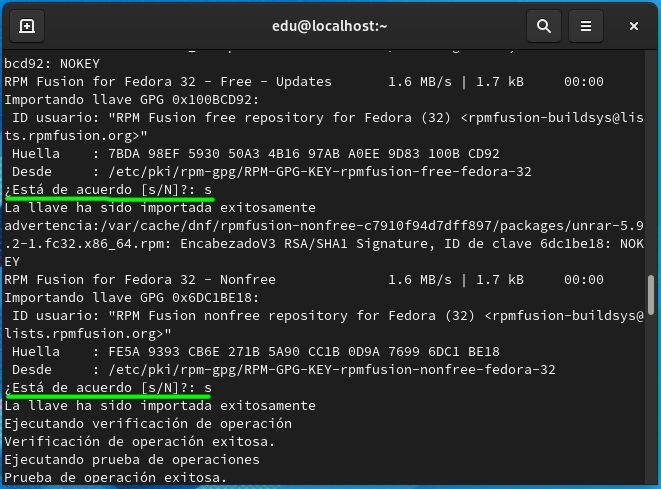
Audacious, el conocido reproductor de audio sencillo, es una de esas aplicaciones que requieren de un trato especial en Fedora en combinación con lo ofrecido por RPMFusion. Si se quiere dotarlo de una capacidad plena, hay que instalarlo de la siguiente forma:
sudo dnf install audacious audacious-plugins-freeworld audacious-plugins-freeworld-aac audacious-plugins-freeworld-ffaudio audacious-plugins-freeworld-mms
Por último nos queda el soporte para VA-API (aceleración por hardware) de GStreamer, que hemos separado del resto debido a que en algunas gráficas puede derivar en problemas de estabilidad con los navegadores web y otras aplicaciones multimedia:
sudo dnf install gstreamer1-vaapi
Una vez instalado todo el soporte multimedia básico, en Firefox hay que recorrer a partir del menú principal la ruta Complementos > Plugins para seleccionar “Activar siempre” en “OpenH264 Video Codec proporcionado por Cisco Systems, Inc”.
Instalando el driver oficial y privativo de NVIDIA
El driver de NVIDIA es uno de los componentes disponibles para GNU/Linux más problemáticos que existen, una situación que empeora en Fedora Workstation debido a los constantes cambios de kernel que se producen durante el ciclo de vida de una versión de dicho sistema operativo.
Pese a que en MuyLinux hemos recomendado muchas veces usar AMD para tener potencia gráfica en GNU/Linux, todavía quedan muchos usuarios del gigante verde. Siguiendo la documentación de RPMFusion, los comandos a ejecutar para instalar el driver de NVIDIA son los siguientes, aunque para aplicar los cambios hay que reiniciar:
sudo dnf install akmod-nvidia sudo dnf install xorg-x11-drv-nvidia-cuda sudo dnf update -y
Sería importante tener en cuenta que el driver libre para las gráficas NVIDIA, Nouveau, no ofrece un buen desempeño y carece de soporte de Vulkan a través de Mesa, así que incluso para un uso básico sería recomendable utilizar el driver privativo oficial. De manera alternativa, los que tengan alergia a la consola pueden probar la instalación del driver desde GNOME Software.
Instalando Steam en Fedora Workstation
Meses atrás renovamos nuestro tutorial de instalación de Steam en Fedora debido a que los pasos se habían simplificado mucho, sobre todo para los usuarios de gráficas AMD e Intel, que por defecto ya tienen todo lo necesario para jugar sin necesidad de introducir nada adicional a nivel de firmware y drivers (sí, la experiencia es más out of the box que con NVIDIA).
Instalar el cliente de Steam es bien sencillo, ya que está al alcance buscando en GNOME Software o ejecutando el siguiente comando, aunque sería recomendable reiniciar para que las reglas de udev para controladores funcionen correctamente:
sudo dnf install steam
Renderización de vídeo
¿Estás interesado en crear vídeos con Fedora Workstation? En la actualidad hay muchos editores de vídeo Open Source de calidad que se adaptan bien a esos usuarios sin profundos conocimientos del tema, como Avidemux, Shotcut y Kdenlive. Para renderizar vídeos con populares formatos como x264 y x265 solo hay que instalar lo siguiente:
sudo dnf install x264 h264enc x265
Configuración gráfica básica de SELinux y el cortafuegos
Con estas dos aplicaciones el usuario podrá establecer el modo impositivo de SELinux y modificar la configuración del cortafuegos (firewall) de forma gráfica. De esta manera no tendrá que lidiar con la consola para ajustar al menos los aspectos fundamentales de la seguridad de Fedora Workstation.
sudo dnf install policycoreutils-gui firewall-config